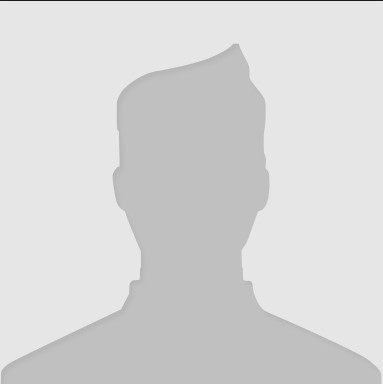это базируется на мои пробы и ошибки. я надеюсь, что это дает что-то для сообщества.
лучший легкий OS я использовал до сих пор, ботинки изображения и работает полностью в памяти. Я использую эту ОС для всего в эти дни. У вашего друга, и у них есть 90 IE панели инструментов? перезагрузка с этим и у вас есть свой собственный ОС. приходит встроенный с большим количеством медиа вещи тоже.
Примечание: я добавил нету инструкцию, но пока, это работает для альта монет тоже (Хитрость заключается в том, чтобы поместить блок в цепи другого раздел и симлинки бумажник из зашифрованного пространства)
http://www.musicresolutions.com/portfolio/portable-encrypted-usb-bitcoin-wallet-puppy-linux-electrum/
Я собираюсь попробовать и вставить содержимое здесь (сырье сор XMP) ... форматирование лучше, чем просто C / P от выхода:
обзор
Этот учебник будет ходить вас через создание портативной зашифрованную загрузочную USB Bitcoin кошелька (среди прочего).
Плюсы:
Сапоги из безопасной ОС каждый раз, очень низкая вероятность заражения
Ваш собственный мобильный компьютер!
Зашифрованные
Легко резервного копирования, просто скопировать один файл
Работает полностью в памяти
Вы можете использовать этот загрузочный диск, чтобы сделать чувствительные вещи на схематичных компьютерах
Минусы:
Вы должны следовать некоторым умеренно сложным инструкциям
материалы
Для выполнения этого урока вам понадобится следующее:
USB-накопитель (16 + ГБ рекомендуется)
Лично я через уже несколько USB-накопителей. Сейчас я использую Corsair Stealth. До сих пор нет никаких проблем
http://www.corsair.com/en/flash-survivor-stealth-usb-3-0-32gb-usb-flash-drive.html
Рабочий компьютер, который вы доверяете
Предварительные условия
Нам нужно несколько вещей, прежде чем мы начнем:
Скачать и установить виртуальную машину. Этот учебник будет предполагает, что вы будете использовать VirtualBox Oracle,
https://www.virtualbox.org/wiki/Downloads
Скачать Загрузочный ISO Puppy Linux (точнее 5.6.1 предполагается)
http://puppylinux.org/main/Long-Term-Supported%20Puppy.htm
Скачать Юй
Имейте в виду, то "скачать" Кнопка, что вы впервые видите в верхней части является реклама вещи и не правильная ссылка, прокрутите вниз примерно на полпути для правильной загрузки кнопки Ой
http://www.pendrivelinux.com/yumi-multiboot-usb-creator/
Учебник состоит из разделов. Попытки были сделаны так, чтобы каждый шаг был задокументирован. Пожалуйста, прочитайте всю вещь, прежде чем пропустить вперед.
Шаги:
- Установка виртуальной машины (VirtualBox) и загрузка Puppy Linux в первый раз
- Подготовка VM Жёсткий диск для использования
- Шифрованный домашняя папка
- Создание резервной копии Puppy Linux
- Обновление репозитория
- Установка Python-Qt и зависимости
- Установить Электрум
- Копирование Puppy Установка на USB-накопитель
- Загрузка в Puppy Linux с USB Drive
- Празднуйте, покупая нам пиво
Установка виртуальной машины (VirtualBox) и загрузка Puppy Linux в первый раз
Мы собираемся создать виртуальную машину для нашего первого щенка установки Linux.
Это позволяет нам создавать наши первоначальные установки без необходимости повторной загрузки нашей системы хоста кучи раз; это полезно, когда вы пытаетесь следовать учебник
Вы можете пропустить этот раздел, если вы устанавливаете непосредственно на USB; Однако следовать инструкциям в остальной части руководства для установки интервала QT и т.д.
Открыть VirtualBox
Создать новую виртуальную машину (виртуальную машину), нажав "новый" Кнопка на панели инструментов в правом верхнем левом
Нажмите создать новую операционную систему
Дайте машину имя. Этот учебник будет использовать "BTCPuppy"
Назначают тип как Linux
Назначают версию как Ubuntu
Нажмите выделить память (вам нужно будет выделить около 2 гигабайт оперативной памяти)
Нажмите создать виртуальный жесткий диск -> Нажмите "Далее
Нажмите VDI, а затем следующий.
Нажмите фиксированный размер (эта часть процесса занимает около 20 минут или дольше, чтобы загрузить так захватить напиток) -> затем нажмите кнопку Далее
Нажмите на 16 концерт -> то рядом
Нажмите кнопку создать
Нажмите на виртуальной машине вы только что создали (BTCPuppy), чтобы запустить виртуальную машину
Он попросит вас выбрать хост виртуальный оптический привод, выберите файл ISO, загруженный на этапе предпосылок (Puppy Precise Linux), нажав на папку с зеленой стрелкой в правом нижнем углу окна
При нажатии на иконку папки поиска и выбрать щенка Precise загруженное выше -> затем нажмите кнопку Пуск
Pro-Tip: Вы можете получить сообщение в окне щенка, что текущая операционная система не поддерживает интеграцию указателя мыши, просто нажмите кнопку OK. Когда система Puppy Precise OP открыта, вы можете заметить, что мышь начинает идти немного напуганными. Вы увидите, что когда вы пытаетесь управлять мышью в верхней части окна будут разбиты и два различных курсоров. Чтобы этого не происходило, нажмите CTL + I. Убедитесь, что вы используете кнопку CTL на правой стороне клавиатуры. Правая кнопка Ctrl также поможет вам переключить курсор между виртуальным окном щенок машины и хостовой ОС (Windows рабочим столом, например). И помните: если это ваш первый раз, используя Linux, вам нужно всего лишь нажать на что-то один раз, например, Иконка. Если вы являетесь пользователем окна вы, может быть использован для двойного щелчка, помните, что в Linux вам не нужно дважды щелкнуть мышью, чтобы получить что-то работает.
Подготовка VM Жёсткий диск для использования
Поскольку BTC использует клиент Электрум вы можете следовать только шаги 1-10 и установите размер в шаге 8 до максимума
Дополнительное пространство для альт клиента, как КПП, LTC, в Satoshi Btc клиента, и т.д. ... так что мы можем хранить блок цепи отдельно от бумажника
Основной причиной этого является зашифрованный домашний привод будет только около 1 Гб большой, слишком мал, чтобы хранить в blockchain
Блок-цепи, хранится на незашифрованном второго раздела (ext3). Это не ставит под угрозу свой кошелек в любом случае
С Puppy Precise открытым, щелкните правой кнопкой мыши на экран Puppy рабочего стола -> затем спуститься "перейти к системе," -> а затем перейти к G рассталась Partition Manager
Нажмите на SDA внутреннего диска DESR: ATA жесткий диск ->тогда хорошо
Нажмите и выберите незанятый диск
Щелкните устройство -> нажмите создать таблицу разделов -> затем применить
Щелкните правой кнопкой мыши на нераспределенном диске -> и выберите "новый"
Насколько велика вы хотите? Вы хотите сохранить некоторую комнату на новом диске, так что вы хотите, чтобы изменить новый размер до 8000 МиБ
Установите тип файловой системы в fat32
Добавьте новый раздел, если вы хотите (это не обязательно)
Нажмите кнопку Добавить
Щелкните правой кнопкой мыши на нераспределенном диск снова (это осталось нераспределенного пространства) -> затем нажмите кнопку Создать
Новый размер будет по умолчанию
Измените файловую систему на ext3
Добавьте этот раздел "Блок цепи." Блок цепь слишком велика для зашифрованного пространства мы выделяем поэтому мы будем использовать этот раздел позже сохранить только blockchain файлов
Нажмите кнопку Применить, расположенную рядом с кнопкой отмены в верхней панели инструментов окна GParted. Он начнет применять изменения в выделенных диски. Когда вам будет предложено, не нажимайте кнопку сохранить, но нажмите отменить
Шифрованный домашняя папка
Мы остановимся на этом этапе и сохранить нашу начальную сессию. кроме того, это позволит нам сохранить вещи сохраняются между перезагрузками.
Щелкните правой кнопкой мыши на рабочем столе экрана Precise Puppy
Выберите остановку, а затем перезагрузите компьютер
Нажмите Сохранить в файл
Затем необходимо выбрать Администратор -> Пресс продолжить
Выберите sda1: VFAT
Выберите ext4
Дайте ему имя, данное руководство будет использовать BTCPuppy
Выберите тяжелый зашифрованы
Помещенный в пароле и нажмите кнопку OK. (Записать этот пароль)
Он попросит вас выбрать размер файла, который вы хотите сохранить. Выберите любой размер, но предполагается выбрать 1gig -> затем нажмите кнопку OK
Нажмите "Да, Сохранить" (Если на следующем экране появляется не нажмите OK)
Нажмите копию
Компьютер перезагрузится (не нажимайте кнопку ОК)
Когда машина перезагружается вам будет предложено ввести пароль. Введите пароль, созданный на шаге I. Запомнить этот пароль, он будет пароль, который вы будете использовать при загрузке в ваш Puppy Linux с вашего USB-накопителя
Создание резервной копии Puppy Linux
Этот шаг важен. Мы будем продолжать работать от исходного файла, но мы создадим резервную копию. Таким образом, мы имеем новую копию, мы можем вернуться к при необходимости.
В левом нижнем углу рабочего стола нажмите на иконку sda1
Щелкните правой кнопкой мыши на precisesave-Crypta-clean4sf
Нажмите копию
Переименуйте копию, этот учебник мы будем использовать BTCPuppy_copy. Переименуйте копию на то, что вы будете признавать, но будет отличать его от исходного файла, созданного Вами.
Для подключения к Интернету в Puppy Linux:
Нажмите на иконку консоли на рабочем столе Puppy Linux
Выберите интерфейс вашего Интернета, а затем нажмите на кнопку, которая соответствует этому интерфейсу (либо eth0, WLAN1, БЛС 2, т.д.).
Для беспроводной:
Нажмите на Wireless
В правом верхнем углу окна нажмите на Scan -> затем выберите Интернет сети и нажмите OK
Выберите, какой тип шифрования вы имеете
Введите свой общий ключ (ваш интернет-пароль)
Для eth0, просто нажмите кнопку eth0
независимо от устройства:
Нажмите кнопку сохранить -> тогда "Используйте этот профиль"
Далее выберите Auto DHCP -> тогда хорошо
Нажмите Готово, и вы должны быть подключены к Интернету
Обновление репозитория
Для того, чтобы начать обновлять хранилище нажмите установки на рабочем столе
Запустите менеджер пакетов щенка, щелкнув по нему в окне
Нажмите на менеджере настроить пакет в левом нижнем углу окна
Нажмите кнопку Обновить. В этот момент она будет проходить через несколько экранов, где все, что вам нужно сделать, это нажать кнопку ENTER. Последнее окно всплывал займет некоторое время, чтобы закончить делать свое дело, так что будьте терпеливы и захватить бутерброд и другой напиток
Когда компьютер сделан делает свое дело, закрыть все окна на рабочем столе
Установка Python-Qt и зависимости
Следующие несколько шагов включают ряд загрузки пакетов поддержки, так что Puppy Linux и Электрум работать должным образом.
Использование Python-пип-1.0 в качестве примера:
Чтобы начать, нажмите на значок установки на рабочем столе
Нажмите менеджер пакетов щенка
В нижней левой руке щенка пакета поиска оконный менеджер консоли для Python-пип-1,0. Когда будет предложено, нажмите на поиск всех репозиториев. Когда вы найдете его в окне поиска, нажмите на пакет для установки пакета
Нажмите на изучения зависимостей (Примечание: на протяжении всего этого процесса, когда он попросит вас изучить зависимости, чтобы убедиться, что вы выберите опцию для изучения зависимостей)
Нажмите кнопку Загрузить и установить выбранные пакеты
Нажмите кнопку Загрузить пакеты
Нажмите проверить отсутствие зависимостей
От менеджера пакетов щенка выполните следующие действия, чтобы установить следующие пакеты и зависимости:
Python-пип-1,0
питон-Setuptools
питон-глотка
питон-qt4_4.9.1
libqtwebkit4_2.2.1
python3-pyqt4_4.9.1
Установить Электрум
Откройте браузер щенка и перейти к www.electrum.org и скачать Электрум
Вниз страницы вы увидите, что он говорит Установить Электрум
Выделите адрес от ПУМ вправо (не выделить фразу "Судо" на линии)
Щелкните правой кнопкой мыши и скопировать
На столешнице, нажмите на значок консоли и открыть новое окно оболочки
Либо ударить среднюю кнопку мыши или левые и правые кнопки на мыши в то же время, чтобы вставить скопированную линию в консоли оболочку (Если это не работает, вы будете иметь, чтобы напечатать весь выделен адреса в консоль окно)
Хит войти. После этого начнется установка клиента Электрум
Для того, чтобы увидеть, если он работает, введите "электрум" в командной строке оболочки. Если бы это была успешная установка, вы должны иметь окно Электрум всплывающий
Когда бумажник не найден, нажмите создать. * Убедитесь в том, чтобы записать двенадцать слов (семена), что клиент Электрум даст вам. Держите это безопасно! Она также попросит вас перепечатывать семя 12 слова снова
Когда будет предложено, создать новый пароль, тем дольше, тем лучше. Убедитесь в том, чтобы записать свой пароль, вы будете нуждаться в этом, чтобы сделать Bitcoin сделок
Теперь у вас есть Bitcoin кошелек. На этом этапе вы хотите, чтобы иметь возможность проверить, что у вас есть один и тот же кошелек, который вы только что создали, так, нажмите кнопку получить в окне бумажника и запишите первые несколько символов
Щелкните правой кнопкой мыши на рабочем столе фона и выберите рестарт -> то перезагрузка
Когда компьютер загрузится, зайдите в консоль
Тип "электрум" и нажмите клавишу ВВОД
Нажмите на получение и принять к сведению верхнего адреса Bitcoin и убедитесь, что эти символы соответствуют символам записаны на шаге К. С помощью этого адреса вы можете начать получать и отправлять биткойна
Копирование Puppy Установка на USB-накопитель
Подключите ваш USB к компьютеру
На рабочем столе Windows (а не рабочий стол Puppy Linux)
Нажмите кнопку Выполнить -> тогда "согласен"
Выберите диск USB
При распределении выберите Precise Puppy Linux
Найдите presie-5-5.iso, который был загружен ранее
Нажмите создать -> тогда да -> то рядом -> не то нет (если вам будет предложено создать несколько дисков ISO) -> наконец, нажмите кнопку Закрыть
В Puppy Linux, вы увидите значок USB в правом нижнем углу экрана, нажмите на иконку USB и выберите диск USB
Вы должны увидеть значок sdb1 появится в левом нижнем углу рабочего стола Puppy Linux рядом с sda1&2. Нажмите на иконку sdb1 и открыть его
Нажмите на MultiBoot -> с последующим precisepuppy. Переместить окно в сторону
Перейти к sda1 на рабочем столе и нажмите на него
Нажмите и перетащите шифрованную precisesave-Crypta-clean.4fs (не копия BTCPuppy_copy, которую мы создали выше) в открытое окно USB в сторону
Нажмите копию
Сидеть и ждать
Вы должны быть в состоянии загрузиться в Puppy Linux непосредственно с накопителя USB в настоящее время.
Загрузка в Puppy Linux с USB Drive
С этого момента, вот шаги, которые вам нужно будет следовать, чтобы загрузиться в Puppy Linux с диска USB. Обратите внимание, что ваш компьютер должен быть полностью выключен, прежде чем начать этот процесс.
Вставьте накопитель USB загружен с зашифрованным Puppuy Linux в USB порт вашего компьютера в
Начните свой компьютер
Каждый компьютер отличается, нет одна правильной последовательности вариант запуска. обратитесь к документации, если это необходимо, но обычно:
После того как компьютер начинает загружать пресс бежать, чтобы выйти из экрана-заставки. Убедитесь, что вы нажмете бежать перед вашей операционной системы (например, Windows) начинает загружаться, если это произойдет, вам придется перезагрузить ваш компьютер и сделать это снова.
Затем вы хотите, чтобы нажать на кнопку, которая позволяет выбрать последовательность загрузки. это обычно DEL, F5, F6, F11, F12, ESC. Обычно есть быстрое уведомление в меру "F12 для опций загрузки" или похожие.
Появится синее окно загрузки. Нажмите стрелку вниз и выберите ваш USB-накопитель и нажмите клавишу ВВОД
Выберите дистрибутив Linux
Выберите Precise PuppyView пункт
Выбрать "Запуск Precise Puppy с этого USB" и нажмите клавишу ВВОД
Когда будет предложено ввести пароль и нажать Enter (вы не увидите "*" или символы появляются при вводе пароля, так что не волнуйтесь завершения ввода пароля и нажмите клавишу ВВОД. Вы будете знать, если вы ввели его правильно)
Добро пожаловать в зашифрованном Puppy Linux работает с вашим USB-накопитель!
Для запуска Электрум: Нажмите на консоли и типа "электрум" в командной строке и нажмите клавишу ввода. Для того, чтобы совершать сделки BTC вы должны убедиться, что вы подключены к Интернету.
И последнее, что (* ПОМНИТЕ ЭТО И НЕ ЗАБУДЬТЕ ЕГО, ЭТО ВАЖНО *): При выключении Puppy Linux (щелкните правой кнопкой мыши рабочий стол -> Неисправность -> Выключение компьютера), DO NOT, и я повторяю, НЕ удаляйте флэшки от порта USB на компьютере до тех пор, пока компьютер не будет полностью закрыта. Если вы удалите свой накопитель USB, прежде чем ваш компьютер будет полностью закрыт, вы могли бы повредить файл Puppy Linux и потерять все.
Празднуйте, покупая нам пиво
Когда все сказано и сделано, теперь вы можете взять ваш зашифрованный диск USB, который содержит зашифрованный бумажник BTC, и загрузиться в любой компьютер, который вы хотите, просто подключив накопитель USB к компьютеру.
BTC: 1DGWUDW3RBtFzT6ndJRjfuQCYE775zGy3o